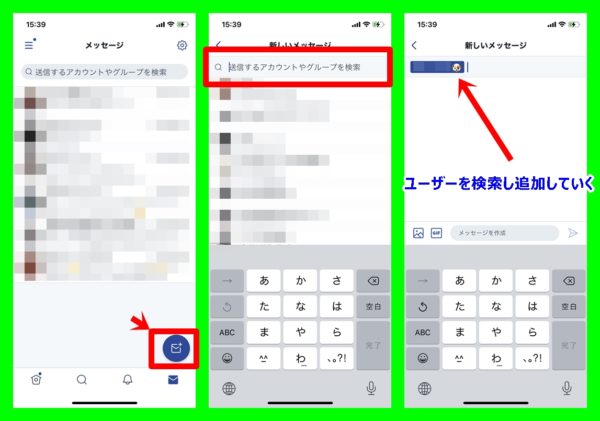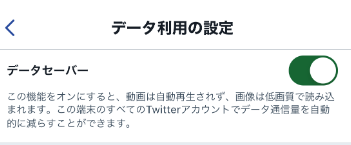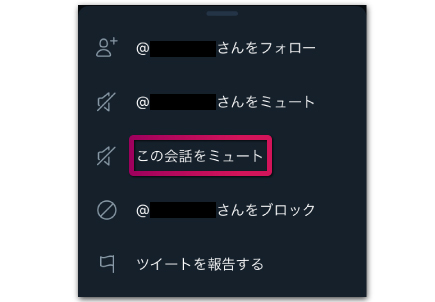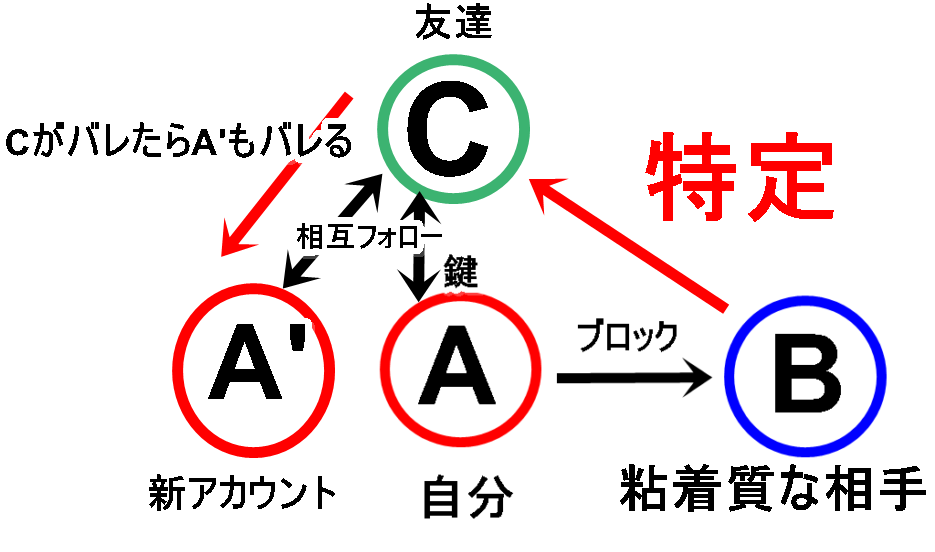TwitterではグループDM(ダイレクトメール)機能が備わっており、DM内でグループを作ってやり取りが可能です。グループDMであれば外部から見られることもないので、色々個人的な情報も公開することができます。
なので、Twitterオフ会の開催のために情報を共有する場などとして利用されることが多いです。
ただ、あまり使ったことがないと分かりづらい機能なので、今回は実際にどうやってグループDMを作るのか説明していきます。
<簡易版 TwitterグループDMの作り方動画>
■もっと詳しく調べる
⇒Twitterの仕様・使い方まとめ
グループDMの作り方
画像左 通常のDM(ダイレクトメール)と同様に画面下部の「封筒アイコン」をタップし、右下に表示されている「メール開封マーク」をタップします。
画像中央 「送信するアカウントやグループを検索」欄に招待したいアカウント名を入れたりして探してください。
画像右 そして、必要なだけユーザーを検索し追加していきましょう。※ただし、追加できないユーザーもいます。詳しくは後述しますが、最初の管理者としてグループDMを立ち上げる段階では、自分がブロックしている相手や、自分のフォロワーでない相手は追加できません。
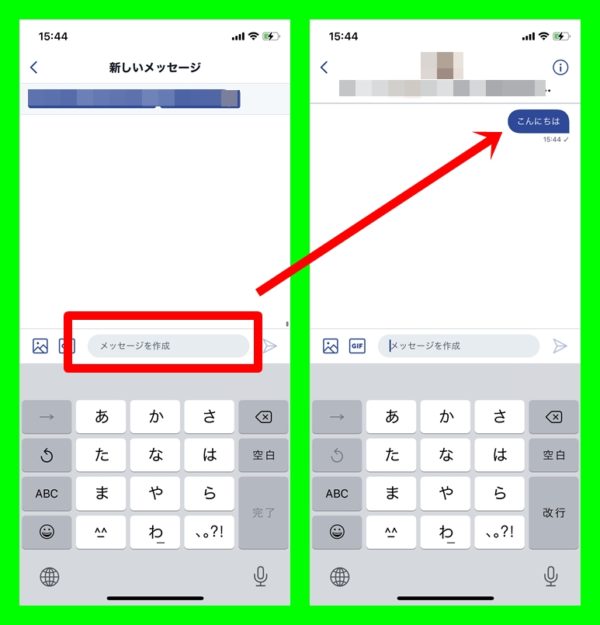
画像左 追加したい相手を選択したら「メッセージを送信」の欄に送りたいメッセージを入力して送信してみましょう。
画像右 そうすると参加者全員にメッセージを送ることができます。
グループDMに招待された相手の見え方
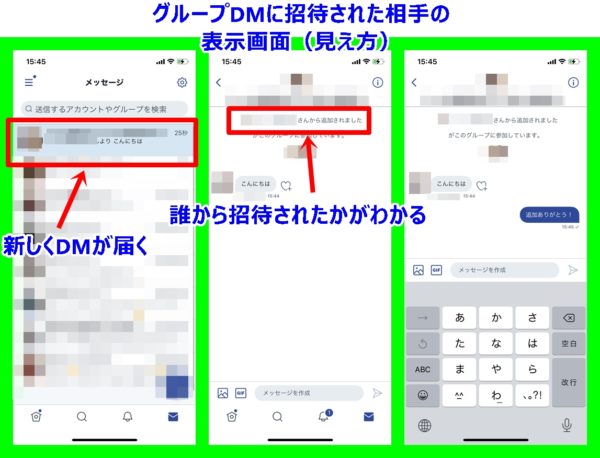
こちらはグループDMに招待された相手からの見え方を表したものです。
画像左 新しくDMに通知が届いているので、それを確認することになります。
画像中央 「(アカウント名)さんから追加されました」と表示されるので誰から招待されたのかがわかります。
画像右 追加されたら「メッセージを作成」より何かコメントを残したりしましょう。招待した相手からすれば、ちゃんと相手が参加できているか不安なので、「追加ありがとうございます!」などの返事が良いですね。
追加できないアカウントがある
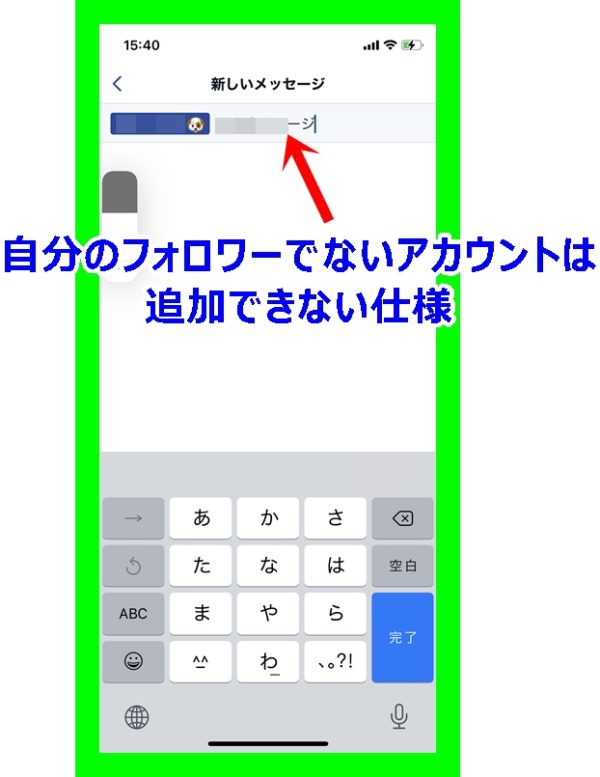
グループDMには追加できないアカウントがあります。
それは、自分をフォローしているユーザーでないと追加できないので、自分をフォローしてくれてないユーザーを追加しようとしても表示されず追加できなくなってます。

グループDMに参加してもらいたい人がいる場合、もしくは相手が参加したいと言っている場合には、自分をフォローしてもらうようにお願いしましょう。
また、グループDMに参加しているアカウントのいずれかのユーザーからブロックされているアカウントの招待は認められません。この点も見落としがちなポイントです。
もし追加できない人がいたら、その人は既存の参加者の誰かにブロックされている人なんだと考えて良いでしょう。

嫌なやつが入ってきてほしくないからな。これは良い機能だ。
フォロワーなのに追加できない
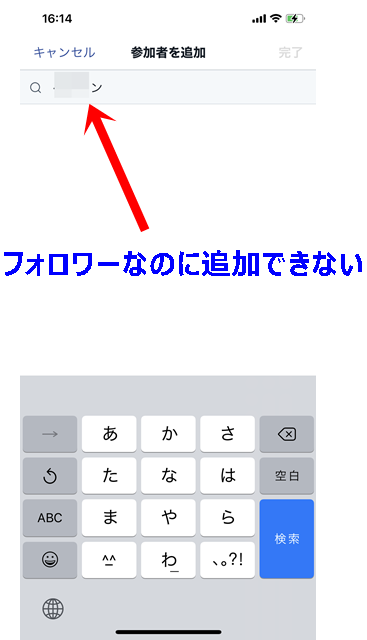
実験をしてみたのですが、自分のフォロワーなのに追加できないというアカウントもあります。なぜこうなるかの1つの原因ですが、フォローされてすぐの場合には、招待できないようになっているっぽいです。
フォローをした、フォローをされたなどの検知にはTwitterのシステム上、多少の時間がかかるからなのかなと考えられます。
参加できるアカウントの範囲
参加できるアカウントにも範囲があります。
- グループDM管理者のフォロワー
- 参加しているメンバーいずれかのフォロワー
- グループDMに参加しているメンバーのいずれにもブロックされてないアカウント
先程お話したように、まず最初のグループDMを作った管理者のフォロワーは追加可能です。続いて、会話に参加をしたメンバーそれぞれのフォロワーも招待することができます。

つまり、招待される相手というのはグループDMに参加している誰か1人のフォロワーである必要があり、全員のフォロワーでなくても大丈夫だということです。
ただし、グループDMに参加しているメンバーのいずれかのアカウントにブロックされている場合には、参加が認められなくなっています。
■もっと詳しく調べる
⇒Twitterの仕様・使い方まとめ